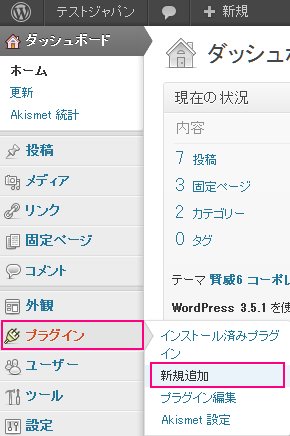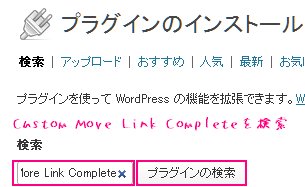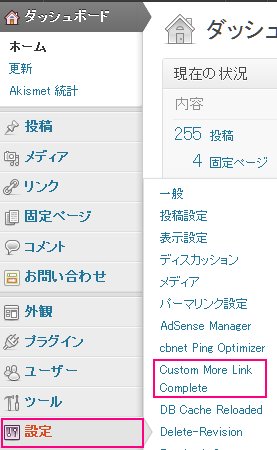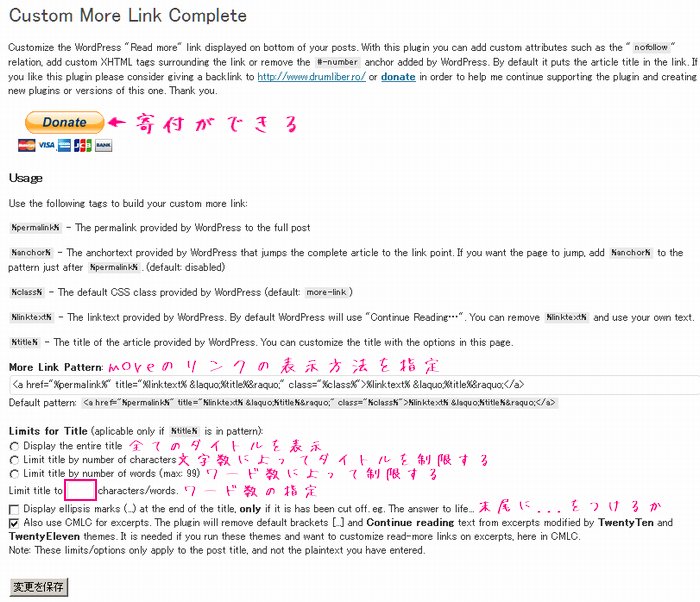WordPressでは、Moreタグ(<!–more–>)を挿入することにより「続きを読む」というリンクを表示させる機能があります。
とても便利な機能なのですが、「続きを読む」をクリックすると、<!–more–>以前に書かれていたテキストを飛ばした先に移動する挙動になります。
これは「続きを読む」のリンク先のURLの末尾に#extendedが含まれることによる挙動なのですが、これはかえって余計な動きに感じる方が多いと思います。
また、「続きを読む」というアンカーテキストよりも、記事のタイトルをアンカーテキストに用いるほうが、検索エンジンにリンク先の情報が伝わりやすくなると考えられます。
「続きを読む」を簡単にカスタマイズできるプラグインが、Custom More Link Completeです。
functions.phpを編集してもいいのですが、ややこしいと感じる方は、プラグインでサクッと設定するほうがやりやすいと思います。
今回はCustom More Link Completeの導入方法や設定方法、各種オプションの解説を行います。
Custom More Link Complete
インストール
Custom More Link CompleteはWordPressの公式ディレクトリに登録されています。
管理画面のプラグインから簡単にインストールすることが可能です。
既にインストールされている方や、プラグインのインストール作業に慣れている方は、設定方法までお進みください。
WordPressの管理画面にログインして、左にあるメニューから「プラグイン」→「新規追加」とお進みください。
プラグインのインストールの画面になりましたら、検索フォームに「Custom More Link Complete」と入力して、「プラグインの検索」のボタンをクリックします。
Custom More Link Completeがプラグイン検索にヒットしたら、「いますぐインストール」のハイパーリンクをクリックします。
本当にこのプラグインをインストールしてもいいですか?と表示されましたら、「OK」をクリックします。
Custom More Link Completeのインストールが完了したら、「プラグインを有効化」のハイパーリンクをクリックして、有効化させます。
ここまでできれば、Custom More Link Completeの導入は完了です。
設定方法
Custom More Link Completeをインストールして、有効化させた時点で、「続きを読む」のアンカーテキストが記事のタイトルに変化しているはずです。
また、クリックした際の挙動も、 #extendedの位置まで移動しながら開く形式から、記事の最上部が開くようになっています。
この時点で十分に満足された方は、これ以降の設定を行う必要はありません。
ここから先は、更に細かい設定を行い方の為に、詳しい解説を行います。
WordPressの管理画面の左メニューから、「設定」→「Custom More Link Complete」へとお進みください。
- Donate
プラグインが気に入ったら寄付を行うことが出来る - More Link Pattern:
「続きを読む」のリンクの形式設定 - Limits for Title (aplicable only if %title% is in pattern):
出力されるタイトルに制限を掛ける - Display the entire title:
タイトルの全てを表示 - Limit title by number of characters:
文字数に制限を掛ける - Limit title by number of words (max: 99):
ワード数によって制限を掛ける(最大99) - Limit title to [ ] characters/words.
文字数やワード数によって制限をかける際の文字数やワード数を入力 - Display ellipsis marks (…) at the end of the title, only if it is has been cut off. eg. The answer to life…
制限が掛かり省略された場合に、末尾に … をつける - Also use CMLC for excerpts. The plugin will remove default brackets […] and Continue reading text from excerpts modified by TwentyTen and TwentyEleven themes. It is needed if you run these themes and want to customize read-more links on excerpts, here in CMLC.Note: These limits/options only apply to the post title, and not the plaintext you have entered.
標準の省略符[…]を削除し、TwentytenやTwentyElevenによって変更された抜粋の続きも読み込みます。
文字数や単語数で制限を掛けたい際には、この画面で詳細設定を行います。
私は特に設定で文字数制限等は掛けていませんが、More Link Pattern:の設定をシンプルに変更していますので、よければ参考にしてください。
<a href=”%permalink%” title=”%linktext% «%title%»”>%linktext% «%title%»</a>
↓
<a href=”%permalink%”>全文を読む» %title%</a>
設定が完了したら、下部にある「変更を保存」をクリックして設定を反映させてください。
関連記事
外部リンクを別窓(target=”_blank”)で開くExternal Link Rewriter
このWordPressのデータベースはすでに最新のものですと表示されログインできなくなった場合の対処法
Preserve Editor Scroll Positionで下書き保存時や公開の際にエディターの位置を記憶
RSS FooterでRSSに自サイトへのリンクと署名を埋め込む設定方法
.html on PAGESで固定ページに.htmlや.htmの拡張子を付ける
WordPressにサイトマップを自動生成するPS Auto Sitemap
Category Orderを使いWordPressのカテゴリーの順番を並び替える
Ultimate Google Analytics改を導入しアクセス解析する方法
WordPressにTinyMCE Advancedを導入しビジュアルエディターを強化する方法
WordPressインストール直後に入れておきたい21個+αのプラグイン